Интернет връзка чрез кабел (високоскоростен с PPPoE), браузърът зарежда страницата, интернет работи. Ако се свърже към wi-fi мрежата, тогава грешката изчезва, актуализират се проверки, в параметрите, за които пише, че има достъп до Интернет. На друг компютър с Windows 10 версия 1703, всичко работи със същата настройка на връзката.
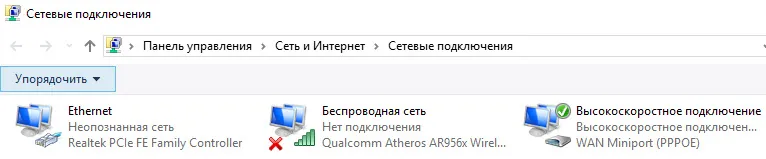
Възстановяването на мрежата не помогна. Нулирането на TCP / IP настройките, кеш-паметта на DNS, почистването на параметрите на Winsock не дават резултат.
Отговор
Не съм чувал за такъв проблем в Windows 10. Оказва се, че само „Настройки на Windows“ не виждат интернет връзката.
На първо място, разбира се, трябва да нулирате мрежовите настройки. Какво вече сте направили. След нулиране на мрежата възстановихте ли вашата високоскоростна връзка? Ако не, опитайте да го премахнете, да изключите мрежовия кабел от компютъра, да го рестартирате и да създадете отново интернет връзката си.
Странно е, че грешката "Няма връзка. Не сте свързани с никоя мрежа." се появява само когато е свързан чрез кабел, но работи чрез Wi-Fi.
В този случай мога само да ви посъветвам да върнете актуализацията.
Ако сте успели да разрешите този проблем по друг начин, моля, споделете в коментарите.
Актуализация: добавете ръчно шлюза по подразбиране
В коментарите Борис предложи решение, което, съдейки по отзивите, помогна на мнозина да се отърват от грешката "Няма връзка. Не сте свързани с никоя мрежа." И когато се опитвате да проверите за нови актуализации, се появи следното съобщение:
„Не успяхме да проверим за актуализации, тъй като няма интернет връзка. Моля, уверете се, че имате мобилни данни или Wi-Fi връзка и опитайте отново. "
Тъй като решението работи, реших да го добавя към статията и да обясня по-подробно.
Решение №1
Трябва да отидете на Опции - "Актуализация и сигурност". Раздел Актуализация на Windows. Отидете до „Разширени опции“.
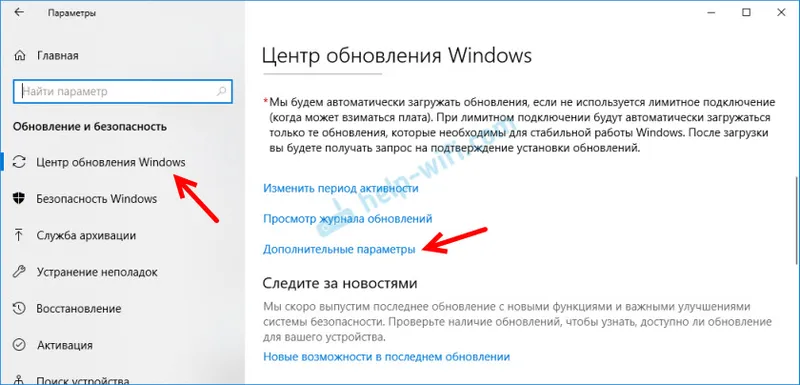
След това трябва да активирате елемента "Автоматично изтегляне на актуализации дори чрез дозирани връзки".
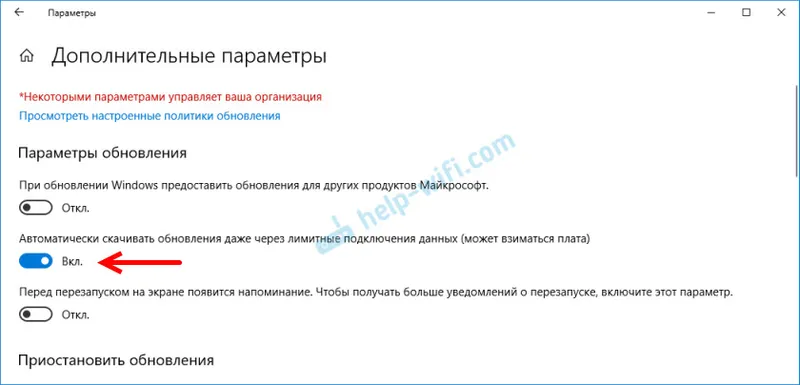
Ако това не помогне, вижте второто решение.
Решение №2
Отворете прозореца "Мрежови връзки". За да не го търсите, натиснете клавишната комбинация Win + R и изпълнете командата ncpa.cpl. Отворете свойствата на връзката "Ethernet". Ако имате Wi-Fi свързан към интернет, след това отворете свойствата на адаптера за "Безжична мрежа".
Избираме IP протокола версия 4 (TCP / IPv4). Кликнете върху бутоните "Свойства" и "Разширени".
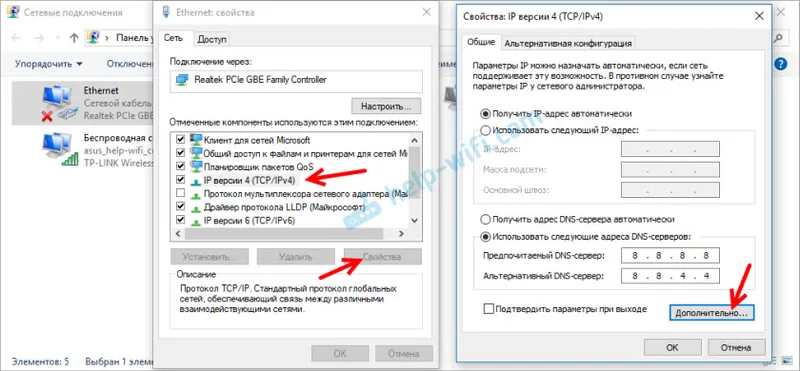
В секцията „Основни шлюзи“ кликнете върху бутона „Добавяне“ и регистрирайте шлюза 123.132.141.1. Затворете прозореца, като кликнете върху „Ок“.
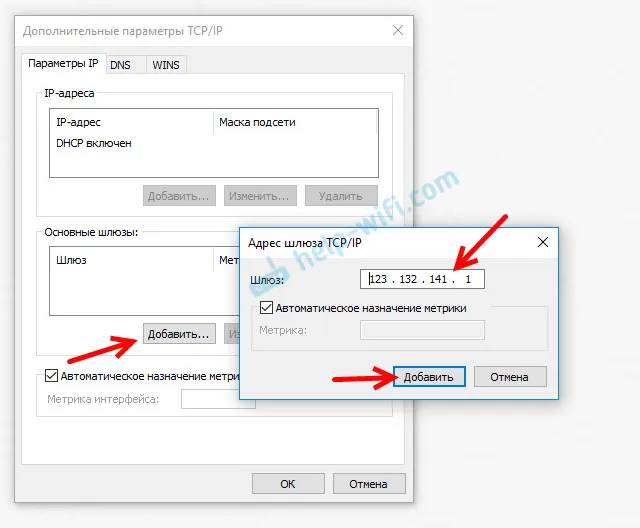
Не забравяйте да оставяте коментари. Благодаря на Борис!


